Как достичь резкости изображений
Повышение резкости изображений является мощным средством выделения текстуры и привлечения внимания зрителя. Кроме того, на определённом этапе повышения резкости требует любой цифровой снимок — вне зависимости от того, заметили вы его применение или нет. Например, сенсоры цифровых камер и объективы всегда до некоторой степени размывают изображение, и это должно быть исправлено. Однако не все способы повышения резкости равнозначны. Если применять их слишком агрессивно, могут проявиться неприглядные дефекты обработки. С другой стороны, если использовать его правильно, повышение резкости зачастую может улучшить видимое качество изображения даже сильнее, чем покупка дорогостоящего объектива.

резкий снимок кактуса в садах Хантингтона — Пасадена, Калифорния
Как это работает
Большинство инструментов повышения резкости используют нечто, называемое «маской нерезкости» или «нерезкой маской», которая, несмотря на своё название, в действительности повышает резкость изображения. Хотя этот инструмент уже рассмотрен подробно в статье о маске нерезкости, напомним вкратце, что её работа заключается в утрировании перепада яркости на границах в изображении:
| Снимок буквы «Т» | 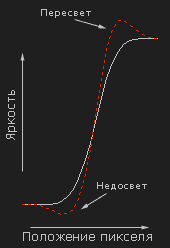 | 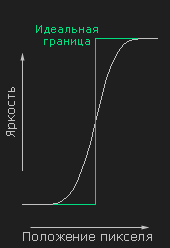 | |
 |  | ||
 |  | ||
| Оригинал | Обработка | ||
Заметьте, что хотя процесс повышения резкости и не может реконструировать идеальное изображение, он может создать впечатление более выраженной границы (см. резкость: чёткость и разрешение). Ключом к эффективному повышению резкости является соблюдение тонкого равновесия между приданием границам выраженности и избеганием появления недо- и пересветов (называемых «гало»).
 |  |  |
| Размытый оригинал | Умеренная обработка | Чрезмерная обработка (видимые гало) |
примечание: все изображения показаны в двукратном размере для лучшей различимости
Параметры настройки
К счастью, большинство параметров настройки повышения резкости в программах обработки изображений разумно стандартны. Обычно можно изменить как минимум три параметра:
| Параметр | Влияние |
|---|---|
| Радиус | Определяет размер границ, подлежащих выделению. Малый радиус выделяет мелкомасштабные детали. В-основном вам понадобится радиус, сравнимый с величиной наименьшей детали в изображении. |
| Степень | Определяет глубину эффекта и обычно исчисляется в процентах. Иногда хорошим началом является 100%. |
| Порог (маска) | Определяет минимальный перепад яркости, подлежащий выделению. Его можно использовать, чтобы выделять более выраженные границы, оставляя менее заметные нетронутыми. Это особенно полезно, чтобы избежать выделения шума. |
| Детальность (если есть) | Управляет относительной глубиной повышения резкости мелких и крупных деталей (в пределах заданного радиуса), вдобавок к общей глубине эффекта. Увеличение значения повышает мелкодетальность, в то же время усиливая глубину эффекта в целом. В связи с этим величину этого параметра разумно изменять вместе со степенью/процентом общей глубины эффекта. |
В целом рекомендуется сперва добиться оптимального радиуса, затем скорректировать степень и напоследок устроить тонкую настройку результатов, изменяя порог срабатывания (а также другие параметры, если они присутствуют, такие как «детальность»). Оптимальные результаты могут потребовать нескольких подходов.
Процесс повышения резкости
Большинство фотографов сегодня согласятся, что повышение резкости будет максимально эффективным и гибким, если применять его несколько раз в процессе редактирования изображения. Каждый из этапов процесса повышения резкости может быть отнесён к одной из следующих категорий:
| Резкость снимка | Творческая резкость | Итоговая резкость | ||
|---|---|---|---|---|
   | → |  | → |   |
| Относится к источнику изображения, так же как и все характеристики детальности и шума | Относится исключительно к содержанию вашего снимка и артистическому замыслу | Относится к результату редактирования и изменения размера |
1) Резкость снимка призвана справиться с размыванием, вызванным источником изображения, учитывая в то же время детальность и визуальный шум. В цифровых камерах, помимо свойств объектива, размывание вызвано сглаживающим фильтром сенсора камеры, а также процессом дематризации. Повышение резкости снимка требуется практически для всех цифровых изображений. Для снимков, которые камера сохраняет в файлах JPEG, оно может применяться автоматически. Кроме того, оно обеспечивает нормальную реакцию изображения на последующие этапы повышения резкости.
2) Творческая резкость обычно применяется избирательно, в зависимости от творческого замысла и содержания снимка. Например, вы вряд ли захотите дополнительно повышать резкость гладкого неба или человеческой кожи, но вам может захотеться акцентировать резкостью листву или ресницы, соответственно. В целом, применение творческой резкости может невероятно варьироваться от снимка к снимку, так что творческая резкость в действительности является категорией «обо всём». Кроме того, эту стадию наиболее редко используют, поскольку она может также оказаться максимально длительной.
3) Итоговая резкость использует параметры настройки, адаптированные под конкретное устройство вывода, и применяется в самом конце обработки. На этом этапе могут учитываться дополнительные соображения, связанные с размером, типом и дистанцией просмотра отпечатка, но его можно также использовать и для компенсации сглаживания, вызванного уменьшением размера для электронной почты и сайтов.
В целом, приведенный выше порядок обработки хорош тем, что позволяет сохранять отредактированные изображения на стадии, близкой к финальной. Всё, что потребуется для печати этих изображений или публикации их на сайте — это быстрая коррекция размера и резкости для устройства вывода. С другой стороны, если всю коррекцию резкости производить единовременно, потребовалось бы повторно редактировать изображение всякий раз, когда вы захотите получить его вывод на другое устройство.
Примечание: выше даны формальные определения терминов резкости снимка, творческой и итоговой резкости. Рекомендовано к прочтению: «Повышение резкости изображений» Брюса Фразера и Джефа Шюи.
Этап 1. Резкость снимка
Повышение резкости снимка обычно применяется в процессе обработки исходных данных сенсора (формата RAW). Это может происходить автоматически в вашей камере, когда она сохраняет изображение в формате JPEG, или вручную с использованием программ обработки формата RAW на вашем компьютере (таких как Adobe Camera RAW — ACR, Lightroom или любых других, возможно, поставляемых с вашей камерой).
Автоматическая резкость снимка. Несмотря на то, что большинство камер автоматически применяют повышение резкости снимка в процессе сохранения снимков в формате JPEG, степень обработки будет зависеть от модели вашей камеры, а также параметров её настройки, которые вы могли изменить. Имейте также в виду, что предустановленные режимы съёмки влияют на степень резкости. Например, снимки, сделанные в режиме ландшафтной съёмки, обычно намного резче тех, которые были сняты в портретном режиме. Вне зависимости от этого, оптимальная резкость снимка требует съёмки в формате RAW с последующим повышением резкости вручную на компьютере (см. ниже).
Ручная резкость снимка требует взвешивания преимуществ выделения деталей и недостатков усиления видимого визуального шума. Прежде всего, чтобы улучшить детальность, используйте радиус маски нерезкости, сравнимый с размером наименьшей детали. Например, два следующих снимка значительно отличаются по детальности, а потому и стратегии повышения их резкости также должны отличаться:
 |  |
| Грубые (низкочастотные) детали Радиус резкости: 0.8 пикселя | Мелкие (высокочастотные) детали Радиус резкости: 0.4 пикселя |
Примечание: описанный выше радиус резкости применяется к изображениям в полном разрешении
(не к уменьшенным копиям, которые показаны).
Техника съёмки, а также качество объектива в не меньшей степени могут повлиять на необходимый радиус резкости. В целом, хорошо сфокусированные изображения потребуют радиуса резкости 1.0 или менее, тогда как слегка расфокусированные изображения могут потребовать радиуса 1.0 и более. В любом случае, резкость снимка редко требует радиуса более 2.0 пикселей.
 |  |  |  |
| Нерезкий снимок | Недостаточный радиус (0.2 пикселя) | Избыточный радиус (2.0 пикселя) | Нужный радиус (1.0 пиксель) |
Пытаясь определить оптимальный радиус резкости, выберите для контроля соответствующий участок изображения, который содержит точку фокусировки или мелкие детали, и просматривайте его в масштабе 100%. Не забывайте уделять внимание областям с высококонтрастными границами, поскольку они более подвержены появлению видимых гало. Не перенапрягайтесь, пытаясь вычислить «точный» радиус в пределах 0.1 пикселя; в этом процессе всегда есть элемент субъективизма, и настолько малые отличия вряд ли будут различимы в отпечатке.
Когда наблюдается выраженный шум, резкость снимка не всегда может быть применена настолько жёстко и однородно, как этого может хотеться. Порой приходится пожертвовать резкостью некоторых абсолютно незначительных деталей в обмен на избежание усиления шума в мягких областях изображения. Использование высоких пороговых значений может помочь применить повышение резкости только к выраженным границам:
  | Без порога срабатывания: | |
С порогом срабатывания: | ||
| Исходный снимок | Маска нерезкости | Наведите курсор на изображения, |
В данном примере использовался порог срабатывания 25.
Обратите внимание на то, как использование порога срабатывания вызывает повышение резкости только на границах листьев кактуса (в соответствии с показанной маской нерезкости). Такая маска была выбрана, поскольку она не усугубляет визуальный шум в тех частях изображения, где отсутствует выраженная текстура. Заметьте также, что визуальный шум более заметен в тёмных участках.
Если визуальный шум особенно проблематичен, например, в тёмных участках и при высокой светочувствительности ISO, возможно, потребуется использовать технику творческой резкости или плагин стороннего производителя для подавления шума. На момент написания данной статьи распространёнными плагинами являются Neat Image, Noise Ninja, Grain Surgery и Noiseware. Однако подавление шума всегда следует применять перед повышением резкости, поскольку повышение резкости понизит эффективность подавления шума. По этой причине может понадобиться отложить повышение резкости при обработке RAW до этапа, на котором подавление шума уже применено.
Этап 2. Творческая резкость
Несмотря на то, что творческим можно назвать любое повышение резкости, применяемое между резкостью снимка и итоговой резкостью, наиболее общим её применением является избирательное повышение резкости отдельных частей изображения. Она может применяться, чтобы избежать усиления визуального шума в мягких участках изображения или для привлечения внимания зрителя к выбранным предметам. Например, на портрете повышению резкости могут подвергаться ресницы, в то время как текстура кожи сохраняется неизменной, а в ландшафтной съёмке резкость может быть добавлена листве, в то время как небо остаётся нетронутым.
Ключом к применению такого избирательного повышения резкости является создание маски, которая является способом обозначить, где и как творческая резкость должна быть применена. В отличие от итоговой резкости, данную маску может потребоваться создать вручную. Пример использования маски для творческой резкости показан ниже:
 | 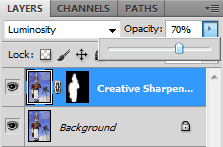 Маска нерезкости: 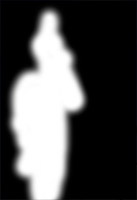 |
| Творческая резкость в снимке Наведите курсор на изображение, чтобы | Избирательная резкость по маске К верхнему слою применяется творческая |
Чтобы применить избирательное повышение резкости по маске:
- Резкий дубликат. Сделайте дубликат своего изображения (к которому применены резкость снимка и прочая обработка) и примените повышение резкости ко всему изображению. Его можно делать достаточно жёстким, поскольку вы всегда можете адаптировать его позднее.
- Создайте маску. Используя Photoshop, вы можете выбрать из меню «Слой → Новый …» или использовать клавиши Shift+Ctrl+N.
- Нарисуйте маску. Выберите маску слоя (левой кнопкой мыши). Прорисуйте белым и чёрным те части изображения, которые вы хотите и не хотите подвергнуть повышению резкости, соответственно. Серые полутона окажут означают частичное воздействие.
- Точная настройка. Уменьшите плотность верхнего слоя, если вы хотите уменьшить влияние творческой резкости. Вы можете также сменить режим наложения этого слоя на «Яркость», чтобы минимизировать дефекты цветности.
Иначе, порой наилучшим способом достичь избирательной резкости предмета является размытие всего остального. Тем самым увеличится разница в резкости — предмет станет значительно резче фона — и можно будет избежать избытка резкости. Тем же способом можно уменьшить отвлекающее влияние фона. Наведите курсор на снимок сверху слева, чтобы увидеть применение этой техники к предыдущему примеру.
Ещё одним способом получить те же результаты является кисть, повышающая или понижающая резкость. Зачастую это может оказаться проще, чем колдовать со слоями и масками. Порой этот способ творческой резкости можно применить даже в процессе обработки RAW, используя уточняющую кисть в ACR или Lightroom, помимо прочего.
В целом, варианты творческой резкости практически бесконечны. Некоторые фотографы на этом этапе используют также улучшение локального контраста («чёткость» в Photoshop), хотя кто-то возразит, что эта техника относится к совершенно другой категории (несмотря на то, что она тоже использует маску нерезкости).
Этап 3. Итоговая резкость отпечатка
После применения резкости снимка и творческой резкости изображение может выглядеть отлично и резко на экране. Однако, обычно этого недостаточно для получения резкого отпечатка. Кроме того, изображение может размыться в результате увеличения. Как следствие, итоговая резкость зачастую требует большой смелости, поскольку практически невозможно оценить адекватность итоговой резкости отпечатка на экране компьютера. Фактически, эффективная итоговая резкость часто приводит к тому, что на экране снимок выглядит жёстко или хрупко:
 | |||
| Исходный снимок | Итоговая резкость для экрана | Итоговая резкость для глянцевой печати 300 PPI | |
Снимок Дуомо на закате — Флоренция, Италия (8 секунд при f/11.0 на 150 мм и ISO 200)
Итоговая резкость, как следствие, зависит от примерного расчёта, основанного на размере и дистанции просмотра отпечатка (1), печатном разрешении (2), типе принтера (3) и типе бумаги (4). Оценки этих параметров зачастую встроены в программы обработки исходных (RAW) или готовых изображений, но они как правило подразумевают, что к изображению уже была применена резкость снимка (т.е. оно выглядит резким на экране).
Как вариант, можно оценить радиус вручную, используя следующий калькулятор:
Вышеприведенная оценка радиуса резкости является сугубо примерной. Обычно увеличение дистанции просмотра требует повышения радиуса итоговой резкости. Ключевым является сохранение этого радиуса достаточно малым, чтобы он находился на пределе разрешающей способности глаз (на ожидаемой дистанции просмотра), но в то же время достаточно большим, чтобы визуально улучшать резкость.
В любом случае необходимая степень повышения резкости наверняка будет зависеть от изображаемого предмета, типа бумаги, типа принтера и желаемого вида. Например, матовая бумага или полотно могут зачастую потребовать более агрессивной резкости, чем глянцевая бумага. Хорошей точкой отсчёта послужит значение по умолчанию, используемое вашей программой обработки изображений. Однако для важных отпечатков наилучшим подходом зачастую является метод проб и ошибок. Чтобы сократить затраты, всегда можно для пробы печатать значимый фрагмент изображения вместо полного размера.
Этап 3. Итоговая резкость для сайтов и почты
Даже если снимок уже выглядит резким на экране, сокращение его размера более, чем на 50%, зачастую удаляет всю наведенную резкость. Обычно после изменения размера требуется применение итоговой резкости:
 |  | |
| Исходный снимок | Уменьшенный снимок | |
| Уменьшенный снимок (после итоговой резкости) |
Наведите курсор на подписи справа, чтобы оценить эффект итоговой резкости.
Для уменьшенных изображений радиус маски нерезкости 0.2-0.3 и степень 200-400% сработают практически везде. Используя настолько маленький радиус, практически нет причин беспокоиться по поводу появления гало, однако если выбранная степень резкости чрезмера, могут проявиться другие проблемы, такие как зубчатость или пикселизация, а также муар.
Более подробно уменьшение размеров изображений рассмотрено в посвящённой этому главе.
Советы по повышению резкости
- Повышение резкости необратимо; всегда сохраняйте оригиналы до обработки, где только возможно.
- Файлы форматов RAW и TIFF гораздо лучше поддаются повышению резкости, чем файлы формата JPEG, поскольку в них содержится больше деталей. Кроме того, повышение резкости может усилить дефекты сжатия JPEG.
- Размывание, вызванное движением предмета или сотрясением камеры, может потребовать более совершенных инструментов, таких как обратная свёртка или «умная резкость» в Photoshop.
- Некоторые объективы по-разному размывают объекты в разных направлениях (см. статью о качестве объективов — раздел про астигматизм). Такой тип размывания имеет тенденцию к нарастанию от центра к краям изображения и может проявляться либо в направлении от центра к краю изображения (1), либо в перпендикулярном к нему (2). Такое размытие может оказаться исключительно сложным для удаления и обычно требует применения творческой резкости.
- Снимки зачастую покажутся более резкими, если в процессе обработки RAW вы удалите хроматические аберрации. Этот параметр находится в меню «исправление дефектов объектива» программы Adobe Camera RAW, хотя большинство современных программ обработки изображений предлагает аналогичный функционал.
- Изображения, которые были подвергнуты чрезмерному повышению резкости, могут быть частично исправлены с помощью программы Photoshop посредством дублирования слоя (1), применения к дубликату гауссова размывания по 0.2-0.5 пикселя 2-5 раз (2), изменения режима наложения дубликата на «затемнение» (3) и потенциального уменьшения плотности слоя для снижения эффекта (4).
- Не застревайте в тщательном разглядывании мелких деталей. Лучшие снимки (и больше удовольствия) обычно можно получить, потратив это время с большей пользой в другом месте.
Рекомендованная литература
Если вы жаждете дополнительных примеров, а также более комплексного технического рассмотрения вышеописанного, отличной книгой по теме является «Резкость снимков» (2-е издание) Брюса Фразера и Джефа Шюи.



